

|
|
|
|
|
地平线5是一款十分好玩的游戏,近期也有不少的win11用户们在询问为什么打不开地平线5,那么Win11地平线5打不开怎么办?用户们可以进入显卡设备查询,然后选择更新就可以了。下面就让本站来为用户们来仔细的介绍一下win11地平线5进不去问题解析吧。 win11地平线5进不去问题解析 方法一: 1、如果在游戏启动时弹出如下的界面,则需要进入NVIDIA官网去解决。  2、点击进入官网后,再点击右上角的驱动程序按钮。 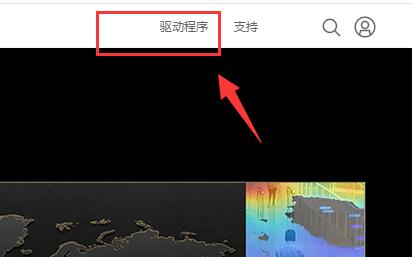 3、该网站就会自动识别你的显卡设备,识别完成点击搜索按钮。  4、然后在其中点击下载的按钮即可。 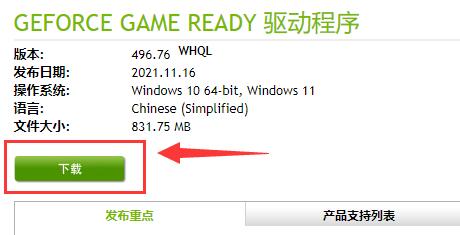 方法二: 1、如果更新驱动后还是打不开,那么可以确认一下系统的用户名。 2、需要保证用户名是英文状态的,如果不是的话,需要重新建一个英文账户。 3、直接修改账户名为英文是无效的,因为不会修改之前生成的文件夹。 4、进入设置中的账户选项  5、选择其他账户按钮,然后点击右上角添加账户。  6、然后在其中添加一个英文名的账户。 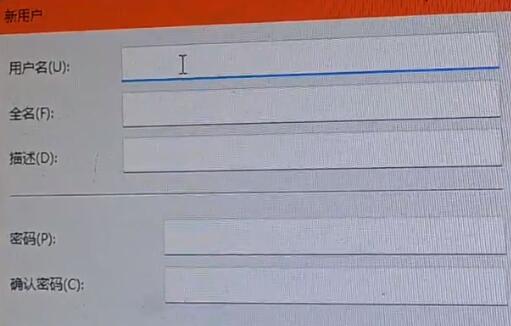 7、添加完成后使用新账户登录系统。 8、接着以管理员权限打开游戏就可以正常打开了。  方法三: 进入游戏之前,将电脑的输入法切换为英文状态即可。 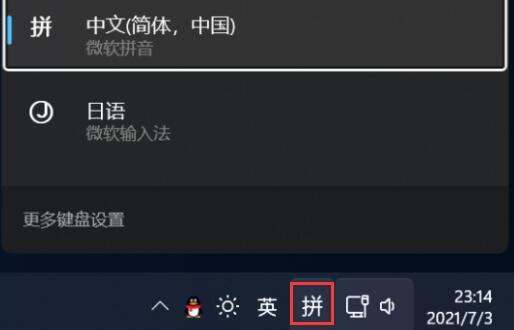 以上就是Win11地平线5打不开解决方法?win11地平线5进不去问题解析的全部内容,望能这篇Win11地平线5打不开解决方法?win11地平线5进不去问题解析可以帮助您解决问题,能够解决大家的实际问题是软件自学网一直努力的方向和目标。 |